
Sisältö
Tässä artikkelissa: Olemassa olevan Apache ServerUUing WAMP -referenssien käyttäminen
Voit asentaa phpMyAdmin Windows-tietokoneellesi. Voit käyttää tätä ohjelmaa hallitsemaan MySQL-palvelinta Internet-selaimella, mutta sinun on ensin asennettava palvelin tietokoneellesi. Voit käyttää ilmaista WAMP-ohjelmaa asentaaksesi phpMyAdmin automaattisesti palvelimellesi.
vaiheet
Tapa 1 Käytä olemassa olevaa Apache-palvelinta
- Muista asentaa Apache, PHP ja MySQL. Apache, PHP ja MySQL on kaikki asennettava ja määritettävä tietokoneellesi, ennen kuin voit asentaa phpMyAdmin tällä tavalla.
-
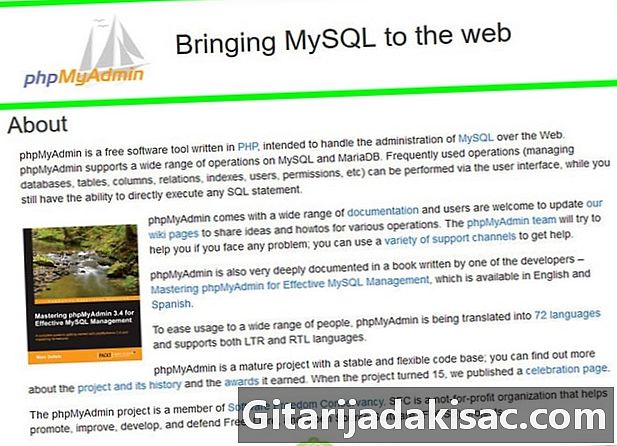
Avaa phpMyAdmin-lataussivu. Kirjoita https://www.phpmyadmin.net/ selaimesi osoiteriville. -
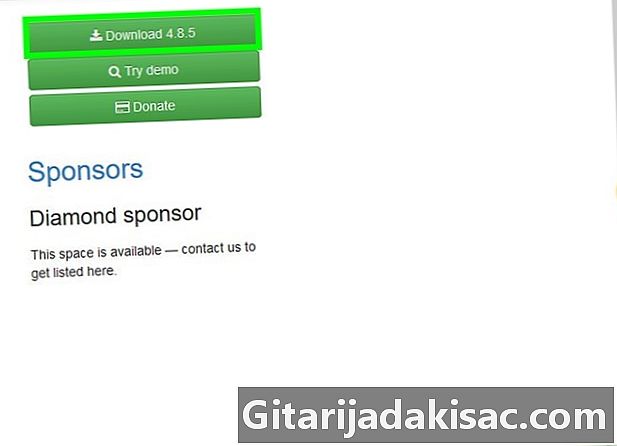
Napsauta download. Tämä on vihreä painike sivun oikeassa yläkulmassa. PhpMyAdmin-tiedostolla zip-kansio ladataan tietokoneellesi.- Näet myös versionumeron "Lataa" -kohdan vieressä (esimerkiksi marraskuussa 2017 phpMyAdmin-versio oli "Lataa 4.7.5").
-
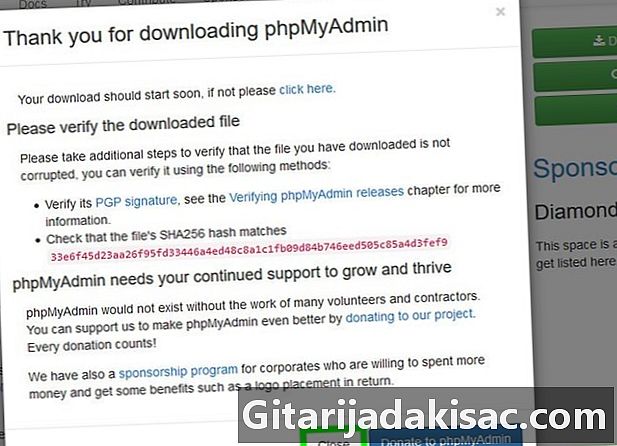
Napsauta lähellä. Palaat phpMyAdmin-verkkosivulle. -

Avaa phpMyAdmin-kansio. Kaksoisnapsauta lataamaasi pakattua kansiota. -

Kopioi kansion sisältö. Napsauta pakkaamattoman kansion ikkunassa phpMyAdmin-kansiota ja paina sitten -painiketta ctrl+C. -
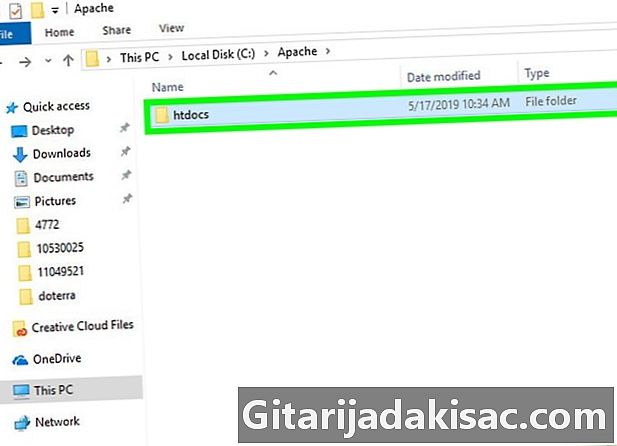
Siirry Apache-kansioon. Sitä kutsutaan yleensä htdocs Apache-kansion sisällä, jonka pitäisi olla kiintolevyn juuressa ("C:").- Dapache-kansio sisältää yleensä "index.php" -nimisen asiakirjan tai vastaavan nimen.
- Nopein tapa löytää tiedosto on napsauttaa Oma tietokone ikkunan vasemmalla puolella ja kaksoisnapsauta kansiota htdocs (tai vastaava)
-
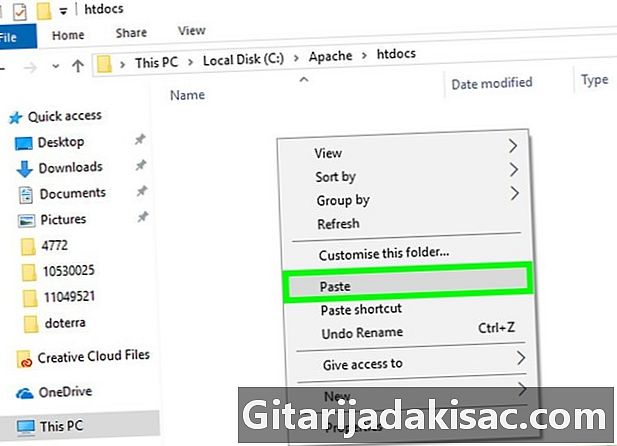
Liitä kopioitu kansio isäntäkansioon. lehdistö ctrl+V liittää kopioitu phpMyAdmin-tiedosto dApache-kansioon. -

Muuta nimi PhpMyAdmin. Napsauta phpMyAdmin-kansiota ja sitten tervetuloa → uudelleennimittämismenettely Kirjoita työkaluriville PhpMyAdmin kansion nimikentässä ja paina merkintä. -
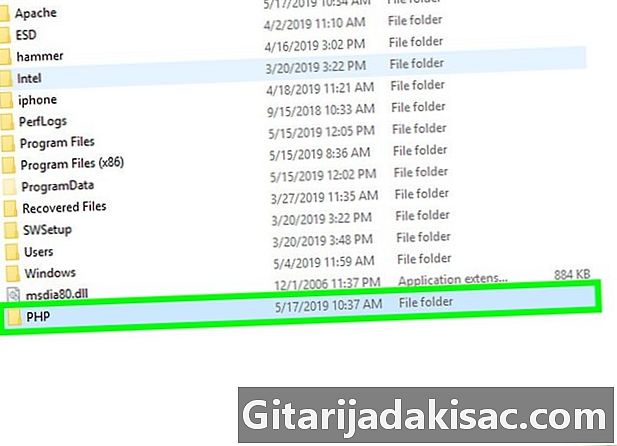
Avaa PHP-kansio. Se on "C:" -kansiossa ja "Apache" -kansio. Kun olet sisällä, kaksoisnapsauta sitä avataksesi. -
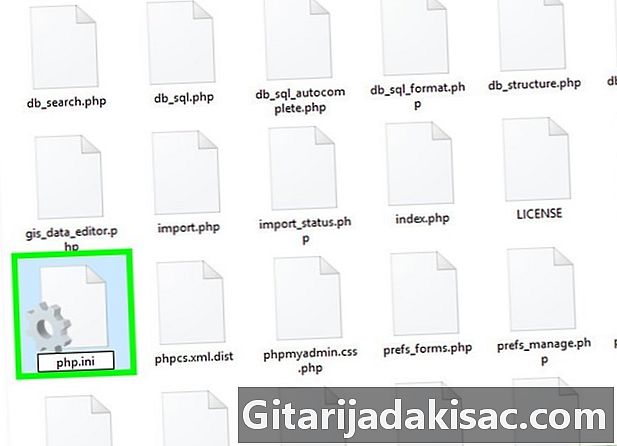
Etsi tiedosto php.ini-tuotanto. Nimeä se uudelleen nimeksi php.ini . -

Kaksoisnapsauta php.ini. Tämä avaa oletusarvoisen e-editorin (esim. Muistion), mutta joudut joskus valitsemaan sen luettelosta ennen vahvistusta. -

Etsi linja laajennus = php_mbstring.dll. Poista puolipiste rivin vasemmalla puolella.- Voit painaa ctrl+F avataksesi hakutilan ja kirjoittamalla etsimällesi riville.
-

Etsi linja laajennus = php_mysqli.dll. Poista puolipiste. Kun olet valmis, phpMyAdmin-palvelin on valmis ajoon. -
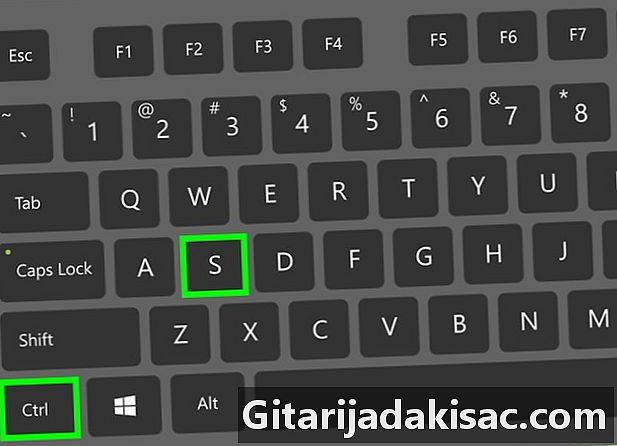
Tallenna muutokset. Sulje muistilehtiö. Paina sitten ctrl+S Tallenna napsauttamalla ristiä, joka on merkinnän alusta oikeassa yläkulmassa, sulkeaksesi sen. -
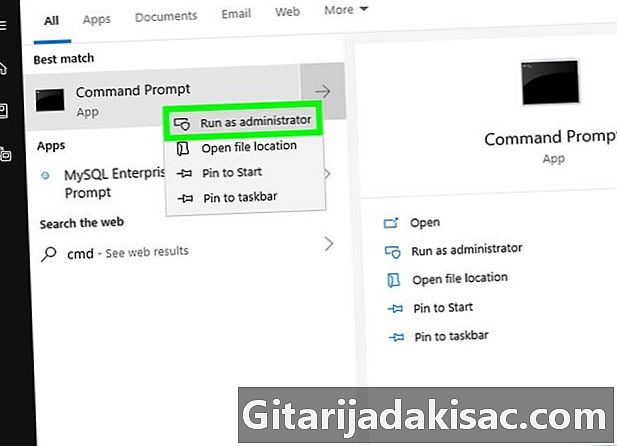
Käynnistä Apache-palvelin. Avaa komentokehote järjestelmänvalvojan tilassa napsauttamalla hiiren kakkospainikkeella alku
napsauta Komentorivi, sitten kyllä kun ikkuna aukeaa ja jatka seuraavien vaiheiden läpi.- tyyppi cd / Apache24 / bin ja paina merkintä (Korvaa "Apache24" tietokoneesi Apache-kansion nimellä).
- tyyppi httpd -k uudelleenkäynnistys ja paina merkintä.
-
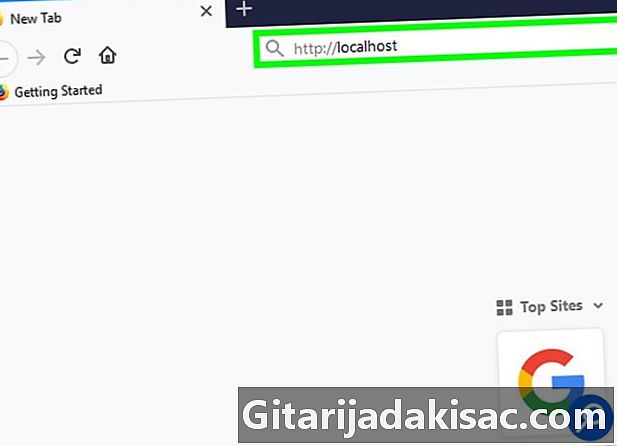
Testaa phpMyAdmin. Avaa selaimesi, kirjoita http: // localhost osoitepalkkiin ja vahvista painikkeella merkintä. Tämän pitäisi tuoda sinut phpMyAdmin-kirjautumissivulle.
Menetelmä 2 WAMP: n avulla
-
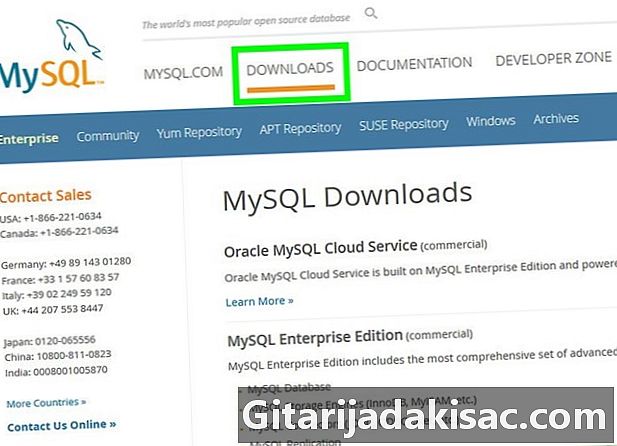
Varmista, että MySQL on asennettu. WAMP antaa sinun olla vuorovaikutuksessa tietokoneesi olemassa olevan palvelimen kanssa, mutta se ei luo itse palvelinta. -
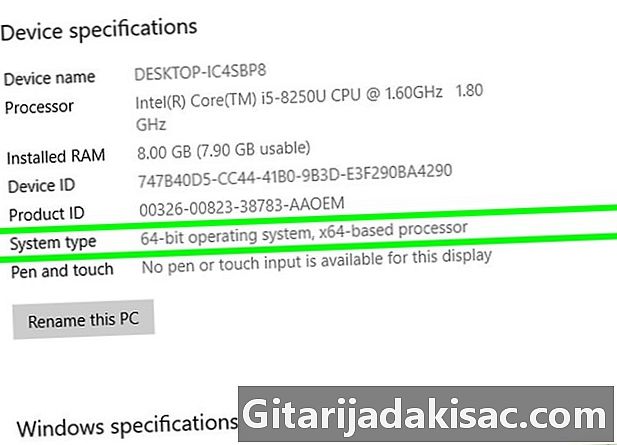
Tarkista tietokoneesi bittijärjestelmä. Sinun on tiedettävä tämä määrittääksesi minkä WAMP-version voit ladata. -

Avaa WAMP-verkkosivusto. Siirry osoitteeseen http://www.wampserver.com/fi/. -

Valitse oikea versio. Vieritä alas ja napsauta WAMPSERVER 64 BITS tai WAMPSERVER 32 BITS. Valitsemasi numero riippuu tietokoneesi tyypistä. Valitse yksi näistä vaihtoehdoista ja ikkuna tulee näkyviin. -
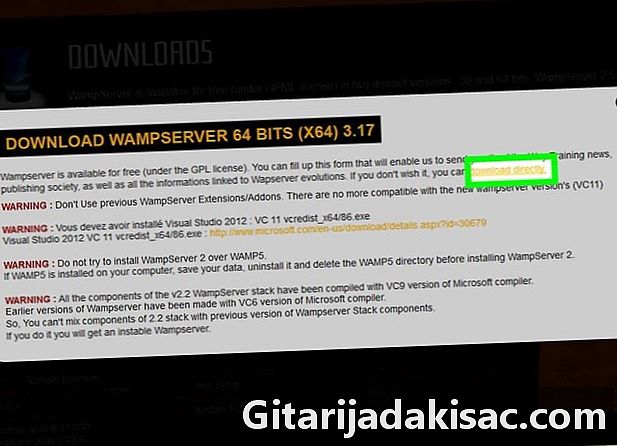
Napsauta linkkiä Suora lataus. Löydät sen avatun ikkunan oikeasta yläkulmasta. Tämän avulla pääset Source Forge -sivulle, josta voit ladata haluamasi WAMP-version. -
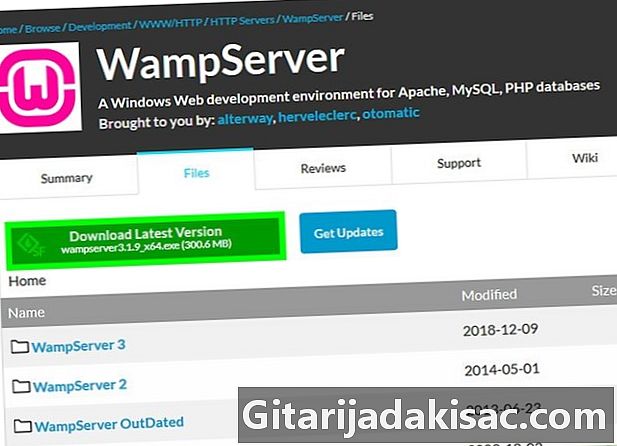
Napsauta download. Se on vihreä painike sivun yläosassa. Lataus alkaa sitten.- Ohjelmiston saatavuuden pitäisi kestää muutama minuutti.
-
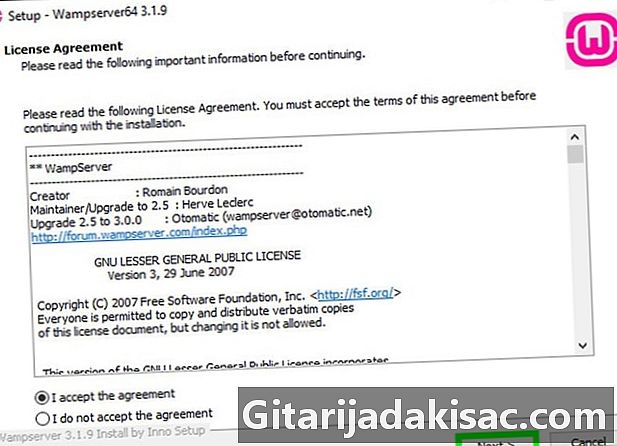
Asenna WAMP. Kaksoisnapsauta asennustiedostoa ja suorita sitten seuraavat vaiheet.- Napsauta kyllä.
- Valitse kieli ja vahvista valinta painikkeella kunnossa.
- valita Hyväksy ehdot, napsauta sitten seuraava.
- Napsauta seuraava kolme kertaa.
- Napsauta asentaa.
-

Odota asennuksen päättymistä. Sen pitäisi kestää muutama minuutti. -
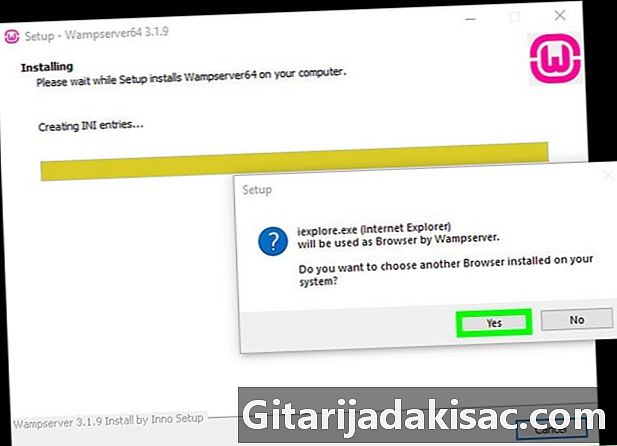
Valitse selain. Napsauta kyllä, avaa sitten suosikkiselaimesi näyttääksesi WAMP.- Valitse tässä esimerkissä Chrome tiedoston tutkijan vasemmalla puolella olevasta "Google" -kansiosta ja kaksoisnapsauta kansiota. kromi, sitten ohjelman kuvaketta.
- Jos haluat käyttää Internet Exploreria, napsauta vain ei.
-
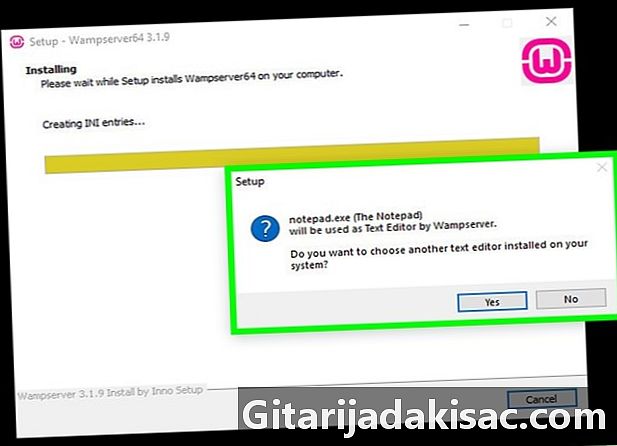
Valitse e-editori. Jos et halua käyttää muistilappua palvelimen e-tiedostojen muokkaamiseen, napsauta kyllä Kun ikkuna tulee näkyviin ja löydät haluamasi ohjelman kuvakkeen, valitse se ja vahvista napsauttamalla avoin.- valita ei jos haluat pitää muistiossa.
-

Suorita asennus loppuun. Napsauta seuraava → viimeistely viimeisessä ikkunassa. WAMP on nyt asennettu tietokoneellesi. -

Avaa WAMP. Kaksoisnapsauta työpöydän vaaleanpunaista kuvaketta ja sitten kyllä kun ikkuna tulee näkyviin. Tämä käynnistää palvelimen. -

Napsauta kuvaketta ilmoitusalueella. Se on näytön oikeassa alakulmassa, näet pienen oranssin tai vihreän WAMP-kuvakkeen. Tämä avaa valikon.- Voit joutua aloittamaan napsauttamalla ylös-nuolta nähdäksesi WAMP-kuvakkeen.
-

Napsauta phpMyAdmin. Sinun pitäisi nähdä se valikon yläosassa. Niin kauan kuin palvelin on asennettu, sen pitäisi avata phpMyAdmin-kirjautumissivu suosikkiselaimessa.

- Jos olet asentanut verkkopalvelimen käyttämällä muuta palvelua kuin Apache, saatat pystyä asentamaan phpMyAdmin kopioimalla kansion palvelukansion juureen. Kyseinen tiedosto vaihtelee paljon käytetyn ohjelman mukaan.
- phpMyAdmin ei toimi tietokoneessa, jolla ei ole jo ohjelmaa, joka voi luoda palvelimen (kuten Apache).